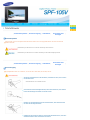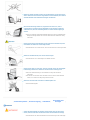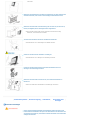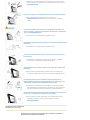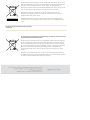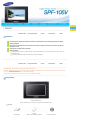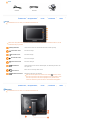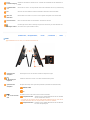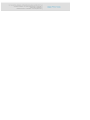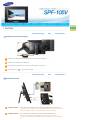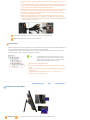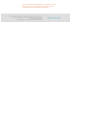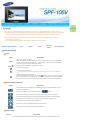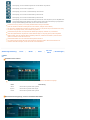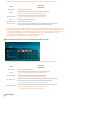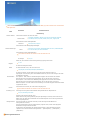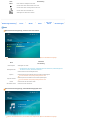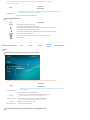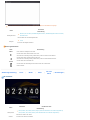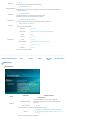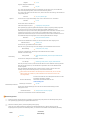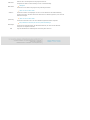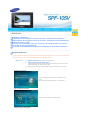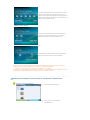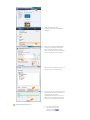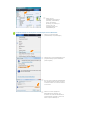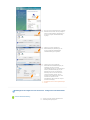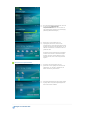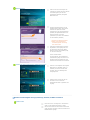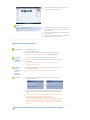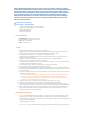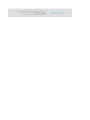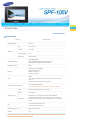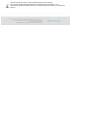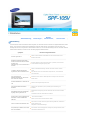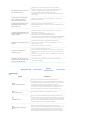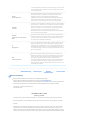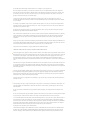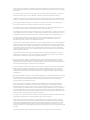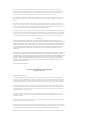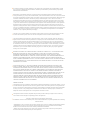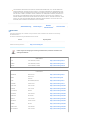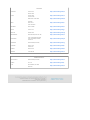Seite wird geladen ...

|
Sicherheitssymbole
|
Stromversor
g
un
g
|
Installation
|
Verwenden und
Reinigen
|
Sicherheitssymbole
Sorgen Sie dafür, dass die nachfolgenden Hinweise beachtet werden. Durch ordnungsgemäßes Nutzen des Geräts vermeiden Sie
Unfälle und Schäden.
Nichtbeachtung der Hinweise kann zu schweren Verletzungen oder Tod führen.
Nichtbeachtung der Hinweise kann zu leichten Verletzungen oder Sachbeschädigungen führen.
|
Sicherheitssymbole
|
Stromversor
g
un
g
|
Installation
|
Verwenden und
Reinigen
|
Stromversorgung
Die gezeigten Bilder dienen nur als Referenz, und sie sind nicht in allen Fällen (oder Ländern) relevant.
Stecken Sie den Netzstecker in die Steckdose, und stellen Sie sicher, dass er fest in
der Steckdose sitzt.
z
Andernfalls kann es zu Bränden kommen.
V
erwenden Sie keine beschädi
g
ten Stecker, Kabel oder Steckdosen, denn dadurch
können Stromschläge oder Brände verursacht werden.
Berühren Sie das Netzkabel niemals mit feuchten Händen, denn dadurch können
Sie einen Stromschlag bekommen.
Schließen Sie nicht mehrere Geräte an eine einzelne Wandsteckdose an, denn eine
überhitzte Steckdose kann einen Brand verursachen.

Ziehen Sie niemals mit Kraft am Kabel, um den Netzstecker aus der Steckdose zu
ziehen. Stellen Sie keine schweren Gegenstände auf das Netzkabel, denn dadurch
entsteht die Gefahr eines elektrischen Schlages oder Brandes.
Wenn das Gerät bewegt werden soll, vergewissern Sie sich zuvor, dass es
ausgeschaltet ist, und ziehen Sie das Netzkabel aus der Steckdose. Stellen Sie
außerdem sicher, dass alle Verbindungskabel von anderen Geräten abgezogen
wurden.
z
Wenn das Gerät bei eingestecktem Netzkabel bewegt wird, kann das Netzkabel beim
Bewegen beschädigt werden und somit einen Brand oder einen elektrischen Schlag
verursachen.
Halten Sie den Stecker beim Abziehen aus der Steckdose am Gehäuse fest, denn
durch Ziehen am Kabel kann es beschädigt werden.
z
Andernfalls kann es zu Feuer kommen, oder das Gerät wird nicht normal angeschaltet.
Ziehen Sie das Netzkabel ab, bevor Sie das Gerät reinigen.
z
Andernfalls kann es zu Stromschlägen oder Bränden kommen.
Halten Sie das Gerät von Orten fern, an denen es mit Öl, Rauch oder Feuchtigkeit
in Berührung kommen kann. Stellen Sie das Gerät nicht in Fahrzeugen auf.
z
Dies kann Funktionsstörungen, einen elektrischen Schlag oder einen Brand
verursachen.
z
Der Monitor darf auf keinen Fall in der Nähe von Wasser oder im Freien betrieben
werden, wo er Schnee oder Regen ausgesetzt sein könnte.
Stellen Sie das Gerät nicht in der Nähe von Wärmequellen auf.
z
Es besteht Brandgefahr.
|
Sicherheitssymbole
|
Stromversor
g
un
g
|
Installation
|
Verwenden und
Reinigen
|
Installation
Achten Sie beim Aufstellen des Geräts in einem Schrank oder auf einem Regal
darauf, dass die Vorderseite des Geräts nicht über die Vorderkante herausragt.
z
Andernfalls kann das Gerät herunterfallen und dadurch Störungen oder Verletzungen

verursachen.
Stellen Sie das Netzteil nicht in der Nähe von Heizkörpern auf, denn dadurch kann
das Kabel schmelzen, und es kann zu Stromschlägen oder Bränden kommen.
Stellen Sie das Gerät nicht in einem Fahrzeug oder an Orten auf, an denen es Öl,
Rauch, Feuchtigkeit, Wasser oder Regenwasser ausgesetzt ist.
z
Durch Kontakt solcher Stoffe mit dem Gerät können Sie einen Stromschlag
bekommen, oder ein Brand kann entstehen.
Trennen Sie bei Gewittern mit Donner und Blitz den Netzstecker.
z
Andernfalls kann es zu Stromschlägen oder Bränden kommen.
Setzen Sie das Gerät bei der Installation vorsichtig ab.
z
Andernfalls kann es zu Störungen oder Verletzungen kommen.
Lassen Sie das Gerät beim Transport nicht fallen. Andernfalls kann es zu
Störungen oder Verletzungen kommen.
Stellen Sie das Gerät nicht an einem Ort auf, der in leichter Reichweite von
Kindern ist.
z
Denn das Gerät könnte herunterfallen und Verletzungen verursachen.
|
Sicherheitssymbole
|
Stromversor
g
un
g
|
Installation
|
Verwenden und
Reinigen
|
V
erwenden und Reini
g
en
Führen Sie keine Metallgegenstände wie Essstäbchen, Drähte oder Bohrer und
keine brennbaren Substanzen wie Papier oder Streichhölzer in die Anschlüsse auf
der Rückseite des Geräts ein, denn dadurch entsteht die Gefahr eines elektrischen
Schlages oder Brandes.

z
Wenn Wasser oder andere Substanzen in das Gerät gelangt sind, schalten Sie das
Gerät aus, ziehen Sie das Netzkabel aus der Steckdose, und wenden Sie sich an das
Kundendienstzentrum.
Demontieren, reparieren und modifizieren Sie das Produkt auf keinen Fall selbst.
z
Wenn das Gerät repariert werden muss, wenden Sie sich an ein
Kundendienstzentrum. Andernfalls kann es zu Stromschlägen oder Bränden
kommen.
Sollte ein ungewöhnliches Geräusch zu hören, Brandgeruch festzustellen oder
Rauch zu sehen sein, ziehen Sie das Netzkabel aus der Steckdose, und wenden Sie
sich an das Kundendienstzentrum.
z
Andernfalls kann es zu Stromschlägen oder Bränden kommen.
Entfernen Sie re
g
elmäßi
g
Schmutz und Wasser von den Stiften und Anschlüssen des
Netzsteckers.
z
Andernfalls kann es zu Stromschlägen oder Bränden kommen.
Trennen Sie das Netzkabel, und reinigen Sie das Gerät dann mit einem weichen,
trockenen Tuch.
z
Verwenden Sie keine Chemikalien wie Benzol, Alkohol, Verdünner, Insektizide,
Luftverbesserer, Schmiermittel, Reinigungsmittel oder Wachs.
Wenn das Gerät über einen längeren Zeitraum nicht genutzt wird, ziehen Sie das
Netzkabel ab.
z
Wenn sich Staub in größeren Mengen ansammelt, kann es zur Erwärmung und
Entzündung des Geräts kommen, kann es zu Stromschlägen oder Bränden kommen.
Da die Qualität des Geräts durch Aufstellen an einem Ort mit besonderen
Umgebungsbedingungen stark beeinträchtigt werden kann, müssen Sie sich vor
dem Aufstellen an einen nuserer Kundendiensttechniker wenden.
z
Hiermit sind Orte mit beispielsweise größeren Mengen an Feinstaub, Chemikalien,
Temperaturextremen, Feuchtigkeit gemeint, oder Situationen, wenn das Gerät über
einen längeren Zeitraum hinweg ohne Unterbrechung angeschaltet bleiben soll.
Wenn das Gerät fallen gelassen oder das Gehäuse beschädigt wurde, schalten Sie
das Gerät aus, und ziehen Sie das Netzkabel aus der Steckdose.
z
Durch Verwenden des Geräts ohne Kontrolle, dass es unbeschädigt ist, können
Stromschläge oder Brände verursacht werden. Wenden Sie sich an ein
Kundendienstzentrum.
Korrekte Entsorgung von Altgeräten
(Elektroschrott) - Nur Europa
(Anzuwenden in den Ländern der Europäischen Union und anderen europäischen
Ländern mit einem separaten Sammelsystem)

Die Kennzeichnung auf dem Produkt bzw. auf der dazugehörigen Dokumentation gibt an, dass es
nach seiner Lebensdauer nicht zusammen mit dem normalen Haushaltsmüll entsorgt werden darf.
Entsorgen Sie dieses Gerät bitte getrennt von anderen Abfällen, um der Umwelt bzw. der
menschlichen Gesundheit nicht durch unkontrollierte Müllbeseitigung zu schaden. Recyceln Sie das
Gerät, um die nachhaltige Wiederverwertung von stofflichen Ressourcen zu fördern.
Private Nutzer wenden sich an den Händler, bei dem das Produkt gekauft wurde, oder
kontaktieren die zuständigen Behörden, um in Erfahrung zu bringen, wie sie das Gerät auf
umweltfreundliche Weise recyceln können.
Gewerbliche Nutzer wenden sich an ihren Lieferanten und gehen nach den Bedingungen des
Verkaufsvertrags vor. Dieses Produkt darf nicht zusammen mit anderem Gewerbemüll entsorgt
werden.
Korrekte Entsorgung der Batterien dieses Produkts
- Nur Europa
(In den Ländern der Europäischen Union und anderen europäischen Ländern mit einem
separaten Altbatterie-Rücknahmesystem)
Die Kennzeichnung auf der Batterie bzw. auf der dazugehörigen Dokumentation oder Verpackung
gibt an, dass die Batterie zu diesem Produkt nach seiner Lebensdauer nicht zusammen mit dem
normalen Haushaltsmüll entsorgt werden darf. Wenn die Batterie mit den chemischen Symbolen
Hg, Cd oder Pb gekennzeichnet ist, liegt der Quecksilber-, Cadmium- oder Blei-Gehalt der Batterie
über den in der EG-Richtlinie 2006/66 festgelegten Referenzwerten. Wenn Batterien nicht
ordnungsgemäß entsorgt werden, können sie der menschlichen Gesundheit bzw. der Umwelt
schaden.
Bitte helfen Sie, die natürlichen Ressourcen zu schützen und die nachhaltige Wiederverwertung
von stofflichen Ressourcen zu fördern, indem Sie die Batterien von anderen Abfällen getrennt über
Ihr örtliches kostenloses Altbatterie-Rücknahmesystem entsorgen.

|
Funktionen
|
Komponenten
|
Front
|
Rückseite
|
Seite
|
Funktionen
Erweiterung des eingebauten Speichers mithilfe von Speicherkarten. Sofortanzeige gespeicherter Bilder.
Hintergrundmusik
Kann allein mit der Batterie für einen bestimmten Zeitraum eingesetzt werden, ohne mit dem Stromnetz
verbunden zu sein.
V
erfü
g
t über eine Mini-Monitor-Funktion
Elegantes Design
A
us
g
eführt in hochwerti
g
en, ele
g
antes Desi
g
n, damit der Bilderrahmen sich auch als Dekoration auf einem Tisch oder
Schreitisch eignet.
Ein drehbarer Standfuß ermöglicht senkrechte/horizontale Aufstellung.
|
Funktionen
|
Komponenten
|
Front
|
Rückseite
|
Seite
|
Kontrollieren Sie, ob alle Teile in dem gelieferten Paket vorhanden sind.
Falls etwas fehlen sollte, setzen Sie sich mit Ihrem örtlichen Händler in Verbindung, bei dem Sie das Gerät erworben haben. Wenden Sie
sich an ein Kundendienstzentrum, wenn Sie Zubehör benötigen.
Verwenden Sie ausschließlich das im Lieferumfang des Geräts enthaltene Netzteil.
Komponenten
Digitaler Bilderrahmen
(Die Produktfarbe und -form kann je nach Modell unterschiedlich sein.)
Manuell
Kurzanleitung
Garantie
(Nicht in allen Gebieten erhältlich)
Benutzerhandbuch

Kabel
Netzkabel USB-Kabel Netzteil
|
Funktionen
|
Komponenten
|
Front
|
Rückseite
|
Seite
|
Front
Die Produktfarbe und -form kann je nach Modell unterschiedlich sein.
Dieses Gerät verfügt über Berührungstasten. Wenn Sie die Taste rechts neben dem Produkt leicht berühren, wird die
T
astenbeleuchtun
g
an
g
eschaltet.
[MENU] Menütaste Hiermit wird das Menü am unteren Bildschirmrand zentriert angezeigt.
[] Nach-Oben-Taste
Nach oben bewegen.
[] Nach-Links-Taste
Nach links bewegen.
[ ] Nach-Rechts-Taste
Nach rechts bewegen.
[ ] Nach-Unten-Taste
Nach unten bewegen.
[ ] Auswahltaste
Hiermit wählen Sie eine Datei für die Widergabe, eine Einstellung im Menü oder
eine Option aus.
[] Taste Zurück
Kehren Sie zum vorherigen Menü zurück.
[ ] Schaltfläche Diashow
Wiedergabe oder Pause einer Diashow.
Wenn Sie beim Abspielen einer Diashow auf die Taste [] drücken, werden
die Fotos am Speicherort des zuletzt angezeigten Fotos wiedergegeben. Wenn
die Fotos am Speicherort des zuletzt angezeigten Fotos gelöscht wurden,
werden sie automatisch gesucht und dann in einer Diashow wiedergegeben.
|
Funktionen
|
Komponenten
|
Front
|
Rückseite
|
Seite
|
Rückseite
Die Produktfarbe und -form kann je nach Modell unterschiedlich sein.

Gleichstromeingang
Schließen Sie das Netzteil an diese Buchse an. Verbinden Sie das Netzkabel mit dem Netzstecker am
Netzteil.
[] Netzschalter
Hiermit wird das Gerät an- und ausgeschaltet. Drücken Sie die Netztaste etwa zwei (2) Sekunden lang.
Fuß Sie können das Gerät mithilfe des drehbaren Standfußes vertikal oder horizontal aufstellen.
Halter mit
Gleitschutz
Hiermit stellen Sie das Gerät so auf, dass es auch auf glatten Untergründen sicher stehen bleibt.
Serviceanschluss Dieser Anschluss dient allein für Servicearbeiten. Verwenden Sie ihn nicht!
Kensington-Schloss
Das Kensington-Schloss dient zur Fixierung des Systems bei Verwendung an einem öffentlichen Ort.
(Das Schloss muss separat erworben werden.)
|
Funktionen
|
Komponenten
|
Front
|
Rückseite
|
Seite
|
Seite
Die Produktfarbe und -form kann je nach Modell unterschiedlich sein.
Speicherkarten-
Steckplatz
A
udioaus
g
abe ist auch ohne Anschluss zusätzlicher Lautsprecher mö
g
lich.
Audioausgang für
Kopfhörer
Schieben Sie die Karte in der oben an der Karte markierten Richtung hinein.
Speicherkarten-
Steckplatz
Ermöglicht das Einlegen einer optionalen Speicherkarte.(Unterstützt nur SD/MS/CF-Karten.)
MEMORY CARD
CF
Terminal de connexion
USB
A
nschließen eines PCs oder externen Geräts mit einem USB-Kabel.
Computeranschluss
Verbinden Sie Ihren digitalen Bilderrahmen über ein USB-Kabel
mit dem USB-Anschluss eines PCs.
Verwenden Sie das zusammen mit dem Gerät gelieferte USB-Kabel (Typ A-B), wenn Sie den
digitalen Bilderrahmen über den Computeranschluss mit einem PC verbinden.
Peripherieanschluss
Verbinden Sie Ihren digitalen Bilderrahmen über ein USB-Kabel
mit einem USB-Speichergerät.
Seite wird geladen ...

|
Stromversorgung
|
USB
|
Speicherkarte
|
Anschließen an die Stromversorgung
Schließen Sie das Adapterkabel an den Netzanschluss an der Rückseite des Geräts an.
Schließen Sie das Netzkabel an das Netzteil an.
Wenn alle Kabel angeschlossen sind, stecken Sie den Netzstecker in eine Steckdose.
Drücken Sie die Taste [ ], um das Gerät einzuschalten.
|
Stromversorgung
|
USB
|
Speicherkarte
|
Anschließen über USB
Computeranschluss Hiermit stellen Sie die Verbindung zwischen dem digitalen Bilderrahmen und einem PC her.
Verwenden Sie das zusammen mit dem Gerät gelieferte USB-Kabel (Typ A-B), wenn Sie den
digitalen Bilderrahmen über den Computeranschluss mit einem PC verbinden.
Peripherieanschluss Hiermit schließen Sie ein USB-fähiges Gerät an Ihren digitalen Bilderrahmen an.
Einige USB-Geräte unterstützen möglicherweise den Digital Photo Frame nicht.
Dieses Gerät unterstützt kein USB-Kartenlesegerät. Nur USB-Speicher werden unterstützt.

Ihr Computer erkennt die externen Geräte nicht, die an den digitalen Bilderrahmen angeschlossen
sind.
Um den Peripherieanschluss mit einem externen Gerät zu verbinden, verwenden Sie das zusammen
mit dem Peripheriegerät bereitgestellte USB-Kabel. (Weitere Informatione über Peripheriegeräte
und deren Kabel erhalten Sie beim zuständigen Kundendienstzentrum.)
Samsung übernimmt keine Haftung für Störungen von externen Geräten aufgrund der Verwendung
von Kabeln, die von denen für das jeweilige Gerät spezifizierten Standardkabeln abweichen.
Für manche Peripheriegeräte werden Kabel geliefert, die von der USB-Spezifikation abweichen.
Solche können also Ströungen verursachen.
Wenn ein externes Speichergerät, das mit dem digitalen Bilderrahmen verbunden ist, nicht
ordnungsgemäß arbeitet, testen Sie, ob es sich an den PC anschließen lässt. Wenn es auch bei
A
nschluss an den PC nicht ordnun
g
s
g
emäß arbeitet, setzen Sie sich mit dem Kundendienstzentrum
für das jeweilige Gerät in Verbindung.
Stellen Sie eine Verbindung zum Computeranschluss des digitalen Bilderrahmens her.
Stellen Sie die Verbindung zum USB-Anschluss Ihres PCs her.
Ordnerstruktur
Wenn Sie dieses Gerät an Ihren PC anschließen, wird es als Wechselmedium (E:) angezeigt (siehe nachfolgende Abbildung). Sie
können Musikund Filmdateien in den folgenden Ordnern speichern und später abspielen.
Sie können bei Bedarf auch Ordner hinzufügen. (Wenn Sie allerdings die folgenden Standardordner löschen, werden diese
automatisch wieder angelegt, sobald Sie das Gerät wieder anschalten.)
.rss
Von den Web Photos (Fotos aus RSS) werden nur so viele
gespeichert, wie es der freie Platz auf dem internen Speicher
zulässt. Wenn der Benutzer Fotos vom PC in den .rss-Ordner
kopiert, zeigt der Bilderrahmen die Fotos nicht an.
Die Kapazität dieses Geräts beträgt 64 MB.
Bei Erreichen der Kapazitätsgrenze können keine weiteren Dateien gespeichert
werden.
Schalten Sie das Gerät nicht ab, während eine Datei
g
espeichert, wieder
g
e
g
eben
oder gelöscht wird.
Der Volumename des Wechselmediums (z. B.: E:, F:, G:) kann je nach
Computerumgebung unterschiedlich sein.
|
Stromversorgung
|
USB
|
Speicherkarte
|
Anschließen einer Speicherkarte
MEMORY CARD CF
Schieben Sie die Karte in der oben an der Karte markierten Richtung hinein.

Wenn Sie die Speicherkarte beim Abspielen von MP3-Dateien, Filmen oder
Fotos entnehmen, kann es zu Betriebsstörungen des Geräts kommen.
Schalten Sie das Gerät in diesem Fall ein- und wieder aus.

Wenn Sie zehn (10) Minuten lang keine Taste betätigen, wird der Diashow- oder Uhrmodus aktiviert. Wenn Sie jedoch eine
Musikdatei abspielen, wird Uhrmodus aktiviert, und der Dateiname dieser Musikdatei wird angezeigt. Sie können in den Uhrmodus
wechseln, auch wenn der Film angehalten ist. In manchen Fällen können Sie auch zum Fenster mit der Filmliste wechseln.
Dieses Gerät verfügt über Berührungstasten. Wenn Sie die Taste rechts neben dem Produkt leicht berühren, wird die
T
astenbeleuchtun
g
an
g
eschaltet.
Wenn die Tastenbeleuchtung aktiviert ist, müssen Sie nur eine der Tasten leicht berühren.
|
Bedienungsanleitung
|
Fotos
|
Musik
|
Filme
|
Uhr und
Alarm
|
Einstellun
g
en
|
Bedienungsanleitung
Tasten
Menü Beschreibung
MENU
Öffnen oder schließen eines Menüs.
Halten Sie die MENU-Taste länger als fünf (5) Sekunden gedrückt. Die Leuchten aller Tasten blinken
zweimal, und die Tastensperre wird aktiviert. Um die Tastensperre aufzuheben, halten Sie die MENU-
Taste wieder mehr als fünf (5) Sekunden lang gedrückt.
, , ,
Navigieren in den Menüoptionen und Anpassen von Werten
Auswählen einer Funktion.
Zurück zum vorherigen Fenster.
Wenn Sie diese Taste fünf (5) Sekunden lang drücken, gelangen Sie zurück ins Hauptfenster.
Wiedergabe oder Pause einer Diashow.
Wenn Sie beim Abspielen einer Diashow auf die Taste [] drücken, werden die Fotos am Speicherort
des zuletzt angezeigten Fotos wiedergegeben. Wenn die Fotos am Speicherort des zuletzt angezeigten
Fotos gelöscht wurden, werden sie automatisch gesucht und dann in einer Diashow wiedergegeben.
Anzeige des Bildschirmstatus
Anzeige Beschreibung
Dies wird entsprechend der Signalstärke unterschiedlich angezeigt, wenn der Bilderrahmen an ein
Netzwerk angeschlossen ist.
Wenn keine Verbindung zu einem Netzwerk besteht, wird angezeigt.
Dieses Symbol wird angezeigt, wenn eine Verbindung zu einem PC besteht oder möglich ist.
Dieses Symbol wird angezeigt, wenn die Netzwerkverbindung steht und eine Internetverbindung
verfügbar ist. Sie können RSS-Fotos nur anzeigen, wenn dieses Symbol angezeigt wird.
Wird angezeigt, wenn ein USB-Gerät angeschlossen ist.
Wird angezeigt, wenn eine SD/MS-Speicherkarte angeschlossen ist.
Wird angezeigt, wenn eine CF-Speicherkarte angeschlossen ist.
Batterieanzeige
Anzeige Beschreibung
Dies wird bei Batteriebetrieb bei angeschlossenem Netzkabel angezeigt, wenn die Batterie geladen wird.

Wird angezeigt, wenn das Netzkabel angeschlossen und die Batterie voll geladen ist.
Wird angezeigt, wenn der Akku voll geladen ist.
Wird angezeigt, wenn etwa 25 % der Batterieladung verbraucht sind.
Wird angezeigt, wenn etwa 50% der Batterieladung verbraucht sind.
Wird angezeigt, wenn etwa 75% der Batterieladung verbraucht sind.
Wird angezeigt, wenn etwa 95% der Batterieladung verbraucht sind. Wenn dies passiert, wird der Hauptbildschirm
mit dem Batterieladungssymbol blinkend in der Mitte angezeigt. Danach wird die Stromversorgung ausgeschaltet.
Solange das Batterieladungssymbol blinkt, können Sie kein Untermenü öffnen.
Es dauert etwa zwei (2) Stunden, um eine völlig entladene Batterie wieder ganz aufzuladen.
(Wenn Sie die Batterie während der Wiedergabe eines Films aufladen, verlängert sich die Ladezeit.)
Eine Film kann im Standardmodus (Lautstärke 70, Helligkeit 70) etwa eine (30) Minuten lang und eine Diashow etwa vierzig
(40) Minuten lang angezeigt werden, wenn die Batterie voll geladen ist.
Die Batterienutzungszeit kann sich entsprechend den Einstellungen (Helligkeit, Lautstärke usw.) unterscheiden.
Wenn die eingebaute Batterie voll geladen ist und das Netzteil ist länger als 3 Tage lang getrennt, wird die eingebaute
Batterie entladen. Wenn die eingebaute Batterie vollständig entladen ist, schließen Sie das Netzteil an, damit sie wieder
geladen wird. Stellen Sie dann die Uhrzeit neu ein.
Die Batterielebensdauer nimmt mit zunehmender Nutzungszeit des Geräts ab.
Der in diesem Gerät verwendete Akku kann nicht vom Benutzer ausgetauscht werden. Wenn Sie Informationen zum
Austausch dieses Akkus benötigen, wenden Sie sich bitte an den Kundendienst.
|
Bedienungsanleitung
|
Fotos
|
Musik
|
Filme
|
Uhr und
Alarm
|
Einstellun
g
en
|
Fotos
Auswählen eines Ordners
Wenn Sie die Menütaste drücken, wird das Menü für die entsprechende Option auf dem Bildschirm angezeigt.
Menü Beschreibung
Öffnen Hiermit wird der gewählte Ordner geöffnet.
Kopieren Hiermit wird der gewählte Ordner kopiert.
Löschen Hiermit wird der gewählte Ordner gelöscht.
Dieses Menü wird angezeigt, wenn Sie ein Miniaturbild wählen.

Wenn Sie die Menütaste drücken, wird das Menü für die entsprechende Option auf dem Bildschirm angezeigt.
Menü
Untermenü
Beschreibung
Diashow starten Hiermit starten Sie eine Diashow.
Kopieren
Hiermit kopieren Sie die markierte Datei auf ein anderes Speichergerät.
Es muss mindestens ein Speichergerät angeschlossen sein.
Kopie aller Dateien
Hiermit kopieren Sie alle Dateien auf ein anderes Speichergerät.
Es muss mindestens ein Speichergerät angeschlossen sein.
Löschen Hiermit löschen Sie die markierte Datei.
Alle Dateien löschen Hiermit löschen Sie alle Dateien.
Als Hintergr. verw.
Hiermit legen Sie das gerade markierte Bild als Hintergrundbild für das Hauptfenster fest.
Zu diesem Zeitpunkt wird automatisch der benutzerdefinierte Modus aktiviert.
Wenn [Einstellungen]-[Optionen]-[Bilderrahmenspeicher kopieren] auf [Größe geändert] eingestellt ist, wenn Sie ein Foto von
einem externen Speichergerät (SD/MS, USB-Speicher) in den Rahmenspeicher kopieren, wird die Größe (Anzeigequalität) des
Fotos automatisch vermindert, ehe es gespeichert wird. So passt es von der Größe her zum digitalen Bilderrahmen und die im
Foto gespeicherten EXIF-Informationen (für die Kamera bestimmt) werden entfernt Deshalb dürfen Sie nur die im
Bilderrahmenspeicher abgelegten Fotos mit dem digitalen Bilderrahmen anzeigen.
Es kann lange dauern, wenn viele Dateien gleichzeitig kopiert werden.
Dieses Menü wird angezeigt, wenn Sie ein Miniaturbild wählen (PC, RSS).
Wenn Sie die Menütaste drücken, wird das Menü für die entsprechende Option auf dem Bildschirm angezeigt.
Menü
Untermenü
Beschreibung
Diashow starten Hiermit starten Sie eine Diashow.
Kopieren
Hiermit kopieren Sie die markierte Datei auf ein anderes Speichergerät.
Es muss mindestens ein Speichergerät angeschlossen sein.
Kopie aller Dateien
Hiermit kopieren Sie alle Dateien auf ein anderes Speichergerät.
Es muss mindestens ein Speichergerät angeschlossen sein.
Als Hintergr. verw.
Hiermit legen Sie das gerade markierte Bild als Hintergrundbild für das Hauptfenster fest.
Zu diesem Zeitpunkt wird automatisch der benutzerdefinierte Modus aktiviert.
Durchsuchungsmodus
Alle Fotos, Ordner, Wiedergabelisten, Tags, Datum, Bewertung
Hiermit bestimmen Sie die Kategorie, anhand derer die Bilder angeordnet werden sollen.
[Durchsuchungsmodus] wird nur auf einem PC angezeigt.
Die Untermenüs wechseln je nach verwendetem Modus.
Diashow-Menü

Dieses Produkt unterstützt maximal 4.000 Bilder. Wenn es mehr als 4.000 Bilder gibt, wird die Diashow beim viertausendsten
Bild abgebrochen.
Menü
Untermenü Detailliertes Menü
Beschreibung
Diashow anhalten Unterbricht die Diashow oder startet sie wieder.
Diashow-Einstellungen
Diashow-Effekt
Kein Effekt, Ausblenden, Wischen, Dia, Jalousie, Schachbrett, Geheimtür,
Kreuzkamm, Seide, Kreis, Rad, Diamant, Plus, Ferne, Treppe, Zufall
Hiermit wählen Sie einen Wiedergabeeffekt.
Geschwind.
Schnell, Normal, Langsam
Hiermit wählen Sie die Wiedergabegeschwindigkeit.
Modus
Alle Fotos, Foto im Ordner, Zufallswiedergabe aller Fotos, Zufallswiedergabe
der Fotos im Ordner, Ein Foto wiederholen
Hiermit wählen Sie einen Wiedergabemodus.
Dies funktioniert während einer Diashow mit PC oder RSS-Fotos nicht.
Uhr anzeigen
Aus, Ein
Wählen Sie, ob die Diashow und die Uhrzeit gleichzeitig angezeigt werden sollen.
Helligkeit
0~100
Sie können die Helligkeit einstellen.
Drehen Sie können das Bild um 90°, 180° oder 270° drehen.
Seitenverhältnis
Originalgröße, AutoGröße, BeitenAnpass, BildschAnpass
Sie können auswählen, wie die Größe der Fotos auf der Anzeige angepasst werden soll.
Originalgröße - Wenn das Foto größer als das Bildschirmfenster ist, wird es bei der Anzeige an die Größe
des Bildschirms angepasst.
Auto anpassen - Fotos werden an die Bildschirmgröße angepasst. Ein horizontaler oder vertikaler
Abschnitt des Fotos wird möglicherweise abgeschnitten, aber es gibt aber keine Verzerrungen.
Breite anpassen - Fotos werden an die Bildschirmgröße angepasst. Ein horizontaler oder vertikaler
Abschnitt des Fotos wird möglicherweise abgeschnitten, aber es gibt aber keine Verzerrungen.
Bildschirm anpassen - Die Fotos werden auf eine Auflösung von 1024*600 angepasst. Dabei wird das Bild
möglicherweise verzerrt.
Löschen
Hiermit löschen Sie ein Photo, das in der Diashow angezeigt wird.
Dies funktioniert während einer Diashow mit PC oder RSS-Fotos nicht.
Als Hintergr. verw. Hiermit legen Sie das gerade markierte Bild als Hintergrundbild für das Hauptfenster fest.
Hintergrundmusik
Ein, Aus, Einstellungen für Musik
Schalten Sie die [Hintergrundmusik ] [Ein].
Wählen Sie dann unter [Hintergrundmusik] die Option [Einstellungen für Musik]. Drücken Sie dazu die
MENU-Taste, und wählen Sie eine Musikdatei aus dem Rahmenspeicher oder aus dem angeschlossenen
externen Speichergerät aus.
Wenn Sie das Gerät zum ersten Mal verwenden, werden die integrierten Musikdateien als
Hintergrundmusik verwendet.
Wenn die nächste Diashow mit dem Befehl [Diashow] aufgerufen wird, wird die zuletzt abgespielte
Musikdatei als Hintergrundmusik verwendet.
Die Speicherorte der Musikdateien für Hintergrundmusik werden in dieser Reihenfolge durchsucht:
"Speicherort der zuletzt verwendeten Hintergrundmusik [Rahmenspeicher] [USB-Speicher]
[SD/MS-Karte]".
Direktzugriffsfunktionen

Menü Beschreibung
MENU Menü verlassen. Wiedergabe einer Datei.
Hiermit öffnen Sie die nächste Datei aus der Liste.
Hiermit öffnen Sie die vorherige Datei aus der Liste.
Hiermit stellen Sie die Lautstärke ein.
Wiedergabe oder Pause einer Diashow.
|
Bedienungsanleitung
|
Fotos
|
Musik
|
Filme
|
Uhr und
Alarm
|
Einstellun
g
en
|
Musik
Dieses Menü wird angezeigt, wenn Sie eine Liste wählen.
Wenn Sie die Menütaste drücken, wird das Menü für die entsprechende Option auf dem Bildschirm angezeigt.
Menü
Untermenü
Beschreibung
Musik abspielen Wiedergabe einer Datei
Wiedergabemodus
Alle Musikstücke, Musik im Ordner, Zufallswiedergabe aller Musikstücke, Zufallswiedergabe der
Musikstücke im Ordner, Musikstück wiederholen
Hiermit wählen Sie einen Wiedergabemodus.
Kopieren
Hiermit kopieren Sie die markierte Datei auf ein anderes Speichergerät.
Es muss mindestens ein Speichergerät angeschlossen sein.
Kopie aller Dateien
Hiermit kopieren Sie alle Dateien auf ein anderes Speichergerät.
Es muss mindestens ein Speichergerät angeschlossen sein.
Löschen Hiermit löschen Sie die markierte Datei.
Alle Dateien löschen Hiermit löschen Sie alle Dateien.
Dieses Menü wird angezeigt, während Musik abgespielt wird.
Wenn Sie die Menütaste drücken, wird das Menü für die entsprechende Option auf dem Bildschirm angezeigt.

Wenn die MP3-Datei gemäß VBR codiert ist, kann die Angabe zur Gesamtwiedergabezeit abweichen.
(VBR : Variable Bit Rate)
Menü
Untermenü
Beschreibung
Wiedergabemodus
Alle Musikstücke, Musik im Ordner, Zufallswiedergabe aller Musikstücke, Zufallswiedergabe der
Musikstücke im Ordner, Musikstück wiederholen
Hiermit wählen Sie einen Wiedergabemodus.
Direktzugriffsfunktionen
Menü Beschreibung
MENU Menü verlassen. Wiedergabe einer Datei.
Hiermit öffnen Sie die nächste Datei aus der Liste.
Wenn Sie diese Taste längere Zeit gedrückt halten, wird der schnelle Vorlauf aktiviert.
Hiermit öffnen Sie die vorherige Datei aus der Liste.
Wenn Sie diese Taste längere Zeit gedrückt halten, wird der schnelle Rücklauf aktiviert.
Hiermit stellen Sie die Lautstärke ein.
Hiermit können Sie die Wiedergabe einer Datei starten oder unterbrechen.
Diashow starten.
|
Bedienungsanleitung
|
Foto
|
Musik
|
Filme
|
Uhr und
Alarm
|
Einstellun
g
en
|
Filme
Dieses Menü wird angezeigt, wenn Sie eine Liste wählen.
Wenn Sie die Menütaste drücken, wird das Menü für die entsprechende Option auf dem Bildschirm angezeigt.
Menü
Untermenü
Beschreibung
Wiedergabemodus
Alle Filme, Film im Ordner, Zufallswieder
g
abe aller Filme, Zufallswieder
g
abe der Filme im Ordner,
Film wiederholen
Hiermit wählen Sie einen Wiedergabemodus.
Kopieren
Hiermit kopieren Sie die markierte Datei auf ein anderes Speichergerät.
Es muss mindestens ein Speichergerät angeschlossen sein.
Kopie aller Dateien
Hiermit kopieren Sie alle Dateien auf ein anderes Speichergerät.
Es muss mindestens ein Speichergerät angeschlossen sein.
Löschen Hiermit löschen Sie die markierte Datei.
Alle Dateien löschen Hiermit löschen Sie alle Dateien.
Dieses Menü wird angezeigt, während ein Film wiedergegeben wird.

Wenn Sie die Menütaste drücken, wird das Menü für die entsprechende Option auf dem Bildschirm angezeigt.
Menü
Untermenü
Beschreibung
Wiedergabemodus
Alle Filme, Film im Ordner, Zufallswiedergabe aller Filme, Zufallswiedergabe der Filme im Ordner,
Film wiederholen
Hiermit wählen Sie einen Wiedergabemodus.
Helligkeit
0~100
Sie können die Helligkeit einstellen.
Direktzugriffsfunktion
Menü Beschreibung
MENU Menü verlassen. Wiedergabe einer Datei.
Hiermit öffnen Sie die nächste Datei aus der Liste.
Wenn Sie diese Taste längere Zeit gedrückt halten, wird der schnelle Vorlauf aktiviert.
Hiermit öffnen Sie die vorherige Datei aus der Liste.
Wenn Sie diese Taste längere Zeit gedrückt halten, wird der schnelle Rücklauf aktiviert.
Hiermit stellen Sie die Lautstärke ein.
Hiermit können Sie die Wiedergabe einer Datei starten oder unterbrechen.
Diashow starten.
|
Bedienungsanleitung
|
Fotos
|
Musik
|
Filme
|
Uhr und
Alarm
|
Einstellun
g
en
|
Uhr und Alarm
Menü
Untermenü Detailliertes Menü
Beschreibung
Datum/Uhrzeit
Monat, Datum, Jahr, Stunde, Minute, am/pm (wenn das Zeitformat auf 12 Stunden eingestellt ist).
Monat, Datum, Jahr, Stunde, Minute (wenn das Zeitformat auf 24 Stunden eingestellt ist).
Einstellen von Datum und Uhrzeit.
Zeitzone Sie können eine Zeitzone auswählen.

Sommerzeit
Aus, Ein
Sie können die Sommerzeit aktivieren oder deaktivieren.
Webzeit übernehmen
Auto, Manuell, Zeit aktual.
Wählen Sie, ob die aus dem Internet empfangene Zeit als Systemzeit Ihres digitalen Bilderrahmens
verwendet werden soll.
Zeitformat
12 Stunden, 24 Stunden
Als Zeitformat können Sie 12 Stunden oder 24 Stunden wählen.
Bei Auswahl von 24 hours können Sie am/pm nicht wählen.
Datumsformat
JJJJ/MM/TT, MM/TT/JJJJ, TT/MM/JJJJ
Sie können auswählen, in welchem Format das Datum angezeigt werden soll.
Uhrentyp
Analog, Digital, Uhr und Kalender
Sie können den Uhrentyp wählen.
Weckfunktion
Aktivierung
Ja, Nein
Zeit einstellen
Manuell, Nach 10 Min, Nach 20 Min, Nach 30 Min.
Stunde
1~12
Minuten
00~59
am/pm
am, pm
Wiederholmodus
Einmal, Mo~Fr, Mo~Sa, Sa~So, Täglich
Ton
Ton 1, Ton 2, Ton 3
Lautstärke
0~100
Sie können einen Alarm einstellen.
|
Bedienungsanleitung
|
Fotos
|
Musik
|
Filme
|
Uhr und
Alarm
|
Einstellun
g
en
|
Einstellungen
Einstellungen
Menü
Untermenü Detailliertes Menü
Beschreibung
Netzwerk
Netzwerkeinstellungen
Einstellen des Netzwerks. Die von Ihnen eingestellten
Netzwerkinformationen werden am unteren Bildschirmrand
angezeigt.
Proxy erforderlich
Ja, Nein
Sie können angeben, ob Sie einen Proxyserver nutzen möchten.
Sprache
English, Deutsch, Español, Français, Italiano, Nederlands,
Polski, Português, Русский, Svenska, Türkçe, 简,
,
Sie können die Sprache für das Gerät wählen.

Optionen
Helligkeit
0~100
Regelt die Helligkeit des Bildschirms.
Auto-Rotation
Aus, Ein
Aus : Wenn Sie den Rahmen während einer Präsentation auf die Kante setzen, wird das Bild auch
dann nicht entsprechend gedreht, wenn der Sensor die Änderung erkennt.
Ein : Wenn Sie den Rahmen auf die Kante setzen, erkennt der Sensor die Änderung, und das Bild wird
entsprechend gedreht.
Tastenton
Aus, Low, Medium, High
Sie können das Tonsignal beim Betätigen einer Taste für das Gerät ein- bzw. ausschalten.
Lautstärke
0~100
Hiermit stellen Sie die Lautstärke ein.
Bilderrahmenspeicher kopieren
Originalgröße, Größe geändert
Wenn [Einstellungen]-[Optionen]-[Bilderrahmenspeicher kopieren] auf [Größe geändert] eingestellt
ist, wenn Sie ein Foto von einem externen Speichergerät (SD/MS, USB-Speicher) in den
Rahmenspeicher kopieren, wird die Größe (Anzeigequalität) des Fotos automatisch vermindert, ehe es
gespeichert wird. So passt es von der Größe her zum digitalen Bilderrahmen und die im Foto
gespeicherten EXIF-Informationen (für die Kamera bestimmt) werden entfernt Deshalb dürfen Sie nur
die im Bilderrahmenspeicher abgelegten Fotos mit dem digitalen Bilderrahmen anzeigen.
Voreinstellung
Startmodus
Start, Schlussmodus, Diashow
Sie können den Startbildschirm einstellen, der beim Anschalten des Geräts angezeigt wird.
Bildschirmschoner
Diashow, Uhr
Sie können den Typ des Bildschirmschoners wählen.
Wenn Sie zehn (10) Minuten lang keine Taste betätigen, wird der Bildschirmschoner aktiviert.
OSD-Farbdesign
Violett, Blau, Grün, Orange
Sie können ein Farbdesign für den Hintergrund des Bildschirmmenüs auswählen.
Standard ist das blaue Design.
Hintergrundbild
Stand.-Bild (Standardbild), Benutzerb. (Benutzerdefiniertes
Bild)
Sie können den Hintergrund des Hauptmenüs einstellen.
Auto Bild E/A
Aktivierung, Stunde, Minute, am/pm, Wiederholmodus
Wenn die [Aus-Zeit] erreicht ist, stellt das Gerät die Arbeit ein und der Bildschirm wird ausgeschaltet.
Wenn die [An-Zeit] erreicht ist, wird der Bildschirm angeschaltet und der letzte Betriebszustand
wieder hergestellt.
Wenn der Bildschirm abgeschaltet wurde, weil die [Aus-Zeit] erreicht ist, können Sie auf eine
beliebige Taste (außer der Netztaste) drücken, um ihn wieder anzuschalten.
Wenn das Gerät als Mini-Monitor oder Massenspeicher verwendet wird, der über ein USB-
Kabel mit Ihrem PC verbunden ist, wird der Bildschirm auch bei Erreichen der Aus-Zeit
nicht ausgeschaltet.
Aktualisieren/Zurücksetzen
Firmware-Aktualisierung
Sie können das Gerät über einen USB-Speicherstick oder eine USB-
Speicherkarte aktualisieren (SD/MS).
Die aktuellste Firmwaredatei finden Sie unter
www.samsung.com.
Einstellungen zurücksetzen
Ja, Nein
Hiermit setzen Sie alle Einstellungen bis auf die Zeit und die Netzwerkeinstellungen auf die
Anfangswerte zurück.
Produktinformationen
Modell, Firmware-Version, Copyright
Sie können die Informationen über Ihr Produkt kontrollieren.
Web-Konfiguration
Stellen Sie mit dem Internet Explorer die Verbindung zur Adresse (URL) unter [Adresse für Web-Konfiguration] auf der
Seite [Einstellungen]-[Netzwerk] des digitalen Bilderrahmens her.
Sobald die Verbindung besteht, wird die Begrüßungsseite angezeigt.
Geben Sie auf der Seite [Einstellungen]-[Netzwerk] des digitalen Bilderrahmens im Bereich [Password] auf der
Begrüßungsseite das [Kennwort für Web-Konfiguration ] ein. Klicken Sie anschließend auf die Schaltfläche [Anmelden].
Menü
Untermenü
Beschreibung
Kennwort
Seite wird geladen ...
Seite wird geladen ...
Seite wird geladen ...
Seite wird geladen ...
Seite wird geladen ...
Seite wird geladen ...
Seite wird geladen ...
Seite wird geladen ...
Seite wird geladen ...
Seite wird geladen ...
Seite wird geladen ...
Seite wird geladen ...
Seite wird geladen ...
Seite wird geladen ...
Seite wird geladen ...
Seite wird geladen ...
Seite wird geladen ...
Seite wird geladen ...
Seite wird geladen ...
Seite wird geladen ...
Seite wird geladen ...
Seite wird geladen ...
Seite wird geladen ...
-
 1
1
-
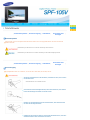 2
2
-
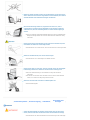 3
3
-
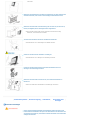 4
4
-
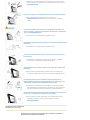 5
5
-
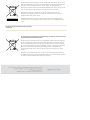 6
6
-
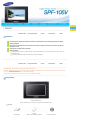 7
7
-
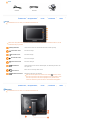 8
8
-
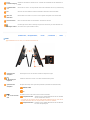 9
9
-
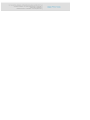 10
10
-
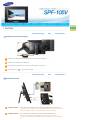 11
11
-
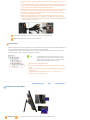 12
12
-
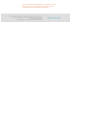 13
13
-
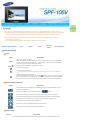 14
14
-
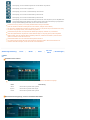 15
15
-
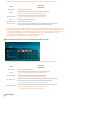 16
16
-
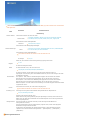 17
17
-
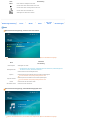 18
18
-
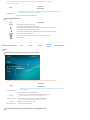 19
19
-
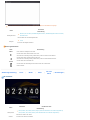 20
20
-
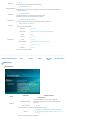 21
21
-
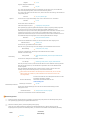 22
22
-
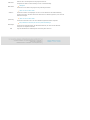 23
23
-
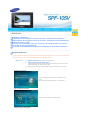 24
24
-
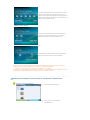 25
25
-
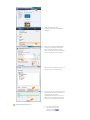 26
26
-
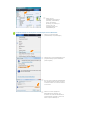 27
27
-
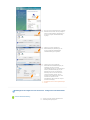 28
28
-
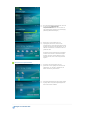 29
29
-
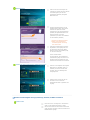 30
30
-
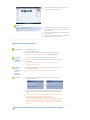 31
31
-
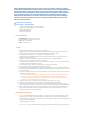 32
32
-
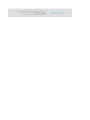 33
33
-
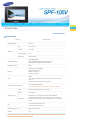 34
34
-
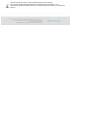 35
35
-
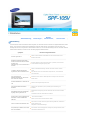 36
36
-
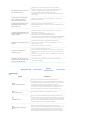 37
37
-
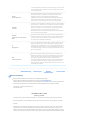 38
38
-
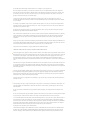 39
39
-
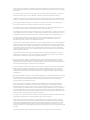 40
40
-
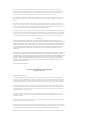 41
41
-
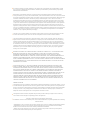 42
42
-
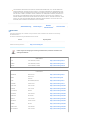 43
43
-
 44
44
-
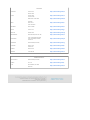 45
45
in anderen Sprachen
- English: Samsung SPF-105V User manual
Verwandte Artikel
-
Samsung SPF-86V Benutzerhandbuch
-
Samsung SPF-105P Benutzerhandbuch
-
Samsung SPF-85P Benutzerhandbuch
-
Samsung SPF-85H Benutzerhandbuch
-
Samsung SPF-85M Benutzerhandbuch
-
Samsung SPF-72V Benutzerhandbuch
-
Samsung SPF-83V Benutzerhandbuch
-
Samsung SPF-83B Benutzerhandbuch
-
Samsung SPF-83M Benutzerhandbuch
-
Samsung 700T Benutzerhandbuch